Атомна подводница. Как да използвам Apple Pay в Русия? Пълно ръководство. Какво е Apple Pay
Не толкова отдавна много от нас биха нарекли пазаруването с телефон фантазия. И днес за все повече хора това е доста позната реалност. Apple Corporation беше първата, която представи такава, разбира се, полезна опция за своите джаджи. Ако притежавате iPhone 6, то днес можете да изберете този сигурен и модерен метод на плащане за себе си. как да го използвате, ще опишем подробно по-долу.
Относно Apple Pay
Apple Pay е универсален, прост и сигурен метод на плащане, достъпен не само за iPhone, но и за iPad, MacBook Pro. С него можете да плащате както в обикновени магазини, така и в онлайн пазари и приложения. V главни градовесветът също подобрява тарифите в обществен транспортизползвайки тази технология.
Преди да настроите и използвате Apple Pay, уверете се, че имате следното:
- банкова карта, чийто издател (банка-издател) поддържа тази технология;
- най-новата версия на iOS на вашата притурка;
- влезли в iCloud на телефона си, задайте цифрова парола и Tooch ID.
Можете да добавите до 8 банкови и/или бонус (последното не е налично във всички държави) към едно устройство.
Настройте Apple Pay на вашия iPhone
Ще откриете, че настройването на тази платежна система е толкова лесно, колкото и използването й. Инструкцията се състои от следните прости стъпки:
- Отидете в приложението Wallet (прочетете повече за него по-долу).
- Докоснете „Добавяне на карта за плащане“, кликнете върху „Напред“.
- Ако сте свързали карта за покупки в iTunes, ще трябва само да въведете нейния 3-цифрен код за сигурност.
- В противен случай трябва да поставите картата "лице" в рамката, така че да може да бъде сканирана от задната камера на джаджата, или да въведете необходимата информация ръчно - номер, срок на валидност, име и фамилия на латиница.
- След това въведете защитния код от гърба на картата в необходимото поле.
- Прочетете внимателно условията за обслужване на вашата банка издател. Ако сте съгласни с тях, щракнете върху „Приемам“.
- Изберете един от предложените начини да регистрирате картата си в Apple Pay. Например чрез SMS. В този случай телефонният номер, свързан с него, ще получи съобщение цифров код, който трябва да бъде въведен в желания прозорец.
- Докоснете „Готово“ – iPhone и картата са готови за плащане с Apple Pay!

Относно Wallet
Малко за приложението - универсален портфейл Wallet. Тук може да се съхранява не само кредитната или дебитната банкова карта, която сте добавили, но и Сертификати за подарък, бордни карти, карти за отстъпки и бонуси, билети за кино, театър, музей или изложба. Винаги можете да проверите полезна информация, които съдържат: баланс, срок на годност, тяхното място или номер и др.
Можете да добавите карта по всеки удобен начин:
- чрез "Поща" или "Съобщения";
- използване на баркод скенера на Wallet;
- през браузъра;
- чрез Airdrop Sharing;
- чрез приложения, които поддържат този "портфейл";
- чрез изскачащо известие при плащане с Apple Pay.
Използването на приложението Wallet на вашия iPhone е лесно. Ако картата има информация за местоположението и часа, къде и когато имате нужда от нея, тя се отваря автоматично в точното време. Можете също така бързо да отворите картата, като щракнете двукратно върху клавиша "Начало". Когато е активиран автоматичен избор за конкретна карта, достатъчно е да донесете телефона до безконтактния четец на продавача, като държите пръста върху Tooch ID.

Като щракнете върху иконата "i" ("информация") до добавената карта, можете да направите следното:
- Премахни го;
- направете го публично достъпен за всичките си устройства на Apple;
- актуализирайте информацията за него (просто плъзнете екрана надолу);
- отворете/инсталирайте приложение, издадено от издателя на тази карта;
- активиране/деактивиране на автоматичното актуализиране на информацията за картата;
- активиране или деактивиране на функцията за показване на ;
- активирайте или отменете автоматичния избор на тази карта при извършване на покупки.
Как да използвате Apple Pay: Крайното ръководство за плащане в магазините
Плащането за покупки в магазина е както следва:
- С Apple Pay можете да плащате за стоки и услуги само на терминали, маркирани с иконата на Apple ябълка и надписа Pay.
- След като безконтактният терминал на търговеца е готов за обмен на данни, просто поставете пръста си върху сензорния бутон Tooch ID и отнесете устройството на разстояние от приблизително 2,5 см от терминала.
- Системата автоматично ще избере карта за плащане, за която е зададен "Автоматичен избор".
- Задръжте смартфона на терминала, докато се покаже "Готово".
- Ако искате да платите за покупката с друга карта от Wallet, тогава донесете вашия iPhone до терминала, без да докосвате Tooch ID. Изберете желаната карта на екрана на притурката.

Обърнете внимание на тези нюанси, преди да използвате Apple Pay на:
- Покупките могат да се правят само с достъп до интернет.
- Някои магазини може да ви помолят да въведете допълнително ПИН на банковата си карта или да подпишете чека, който ще се покаже на екрана на смартфона при извършване на такова плащане.
- Ако терминалът изисква да въведете последните четири цифри на вашата карта, тогава трябва да влезете в портфейла, щракнете върху иконата "i" до желаната картаи въведете числата, посочени до надписа "Номер на акаунт на устройството". В този случай те са пълноценен заместител на номера на банкова карта.
- Ако терминалът ви подкани да изберете между кредитна и дебитна карта на екрана му, трябва да изберете кредитна карта.
Виртуално пазаруване с Apple Pay
Помислете за използването на Apple Pay за покупки в приложението:
- Можете да платите за тази или онази покупка, като кликнете върху бутона-комбинация от маркова ябълка и надпис Плати, както и с представки Купете с..., Дарете с...
- Проверете всички данни или въведете необходимите.
- Ако трябва да платите с друга карта, натиснете ">" до предложената.
- Когато бъдете подканени от системата, поставете пръста си върху сензора Tooch ID.
- Не махайте ръката си, докато не се появи "Готово".

Сега нека да разгледаме как да използвате Apple Pay на iPhone 6, когато правите покупки в уебсайтове:
- Намерете познатия бутон „Купете с Apple Pay“, щракнете върху него.
- Проверете предоставените данни, въведете необходимата информация.
- Направете покупка, като поставите пръста си върху Tooch ID сензора, когато системата бъде подканена.
- Отстранете ръката си веднага щом се появи „Готово“.
Нека се обърнем към конкретни примериплащания с Apple Pay в Русия.
Издаващи банки и магазини, които поддържат Apple Pay в Русия
Издаващи кредитни институции, платежни системи, които поддържат Apple Pay:
- Сбербанк;
- VTB 24;
- "Алфа Банк";
- "Tinkoff";
- "Бинбанк";
- "Билайн";
- "Промсвязбанк";
- "Газпромбанк";
- "Отваряне";
- „Банка „Санкт Петербург“;
- "царевица";
- "Мегафон";
- "Яндекс пари";
- "Рокетбанк";
- "Руски стандарт".

Преди да използвате Apple Pay на iPhone 6, вероятно сте искали да знаете кои магазини и заведения имат терминали, които използват тази опция за плащане. Днес те са повече от сто хиляди. Между тях:
- "Ашан";
- "Лента";
- "M Video";
- "Пятерочка";
- "Бъргър Кинг";
- "Старбъкс";
- "Ел Дорадо";
- "Въртележка";
- "Свързан";
- "Кръстопът";
- "Медиамаркт" и др.
Приложения и сайтове, където можете да използвате този начин на плащане:
- "Rambler-cash";
- "Аерофлот";
- "Постер";
- "Кинопоиск";
- "Яндекс.Такси";
- "Платипус";
- "Биглион"
- ОЗОН;
- Ламода и др.
Относно сигурността
Преди да използвате Apple Pay на iPhone 6, важно е да се уверите, че тези видове плащания са сигурни. По обективни причини това платежно средство се счита за по-надеждно от традиционните банкови карти:
- Плащането изисква само вашия пръстов отпечатък или цифров код, който само вие знаете.
- Номерът на вашата карта не се съхранява на вашия смартфон и на сървъра на Apple.
- При плащане номерът на вашата карта и личните данни не са достъпни за продавача.
- Информацията за транзакциите е анонимна.
- При виртуални покупки продавачът вижда само данните за вас, които въвеждате.

Ако сте загубили своя iPhone или е бил откраднат, тогава никой друг няма да може да плати за покупките си чрез Apple Pay, т.к. това е невъзможно без код и пръстов отпечатък на пръста ви. В допълнение, услугата на тази платежна система може да бъде преустановена дистанционно, като се свържете със службата за поддръжка на банката издател или чрез Find My iPhone. В този случай изгубеното устройство не трябва да е свързано с интернет.
Други въпроси
Нека да отговорим на най-популярните въпроси:
- Как да видите вашите транзакции? Това може да стане в Wallet – там се показват последните 10 транзакции.
- Имам ли нужда от интернет връзка за плащане? Да, това е необходимо условие.
- Има ли такса за това плащане? Купувачът плаща само сумата на своята покупка, комисионната е грижа на продавача.
- Кои терминали приемат този начин на плащане? Безконтактен PayPass, PayWave, NFC със знак Apple Pay.
И така, ние подредихме всички основни точки за това как да използвате Apple Pay на iPhone 6. Най-важното нещо, което този инструмент за плащане дава, е безопасно и лесно плащане с помощта на смартфон, който вече се превърна във вашия портфейл.
През септември 2017 г. Apple Pay навърши 3 години. През това време той успя да постигне невероятна популярност в Америка, в Европа и преди всичко в Азия. Статистиката, събрана от "ябълковата компания", е невероятна: ако вярвате, всеки втори собственик мобилен телефонв Индия, Тайланд и Индонезия предпочита Apple Pay. Географията на Apple Pay редовно се разширява: в края на 2017 г. можете да платите за покупка с този инструмент на такива екзотични места като островите Джърси и Гърнси и дори във Ватикана.
Дженифър Бейли, вицепрезидент на Apple, казва, че 98% от потребителите на Apple Pay са доволни от работата на системата за мобилно плащане - и всичко това заради нейната простота и сигурност. Потребителят, който все още предпочита да търкаля карта с магнитна лента върху подложката за щифтове, е правилно да опита нов начин- вероятно той вече няма да иска да се върне към предишното.
Принципът на работа на Apple Pay е базиран на технологията – безжично предаване на данни на къси разстояния (максимум 20 см). Системата дигитализира банковата карта на потребителя и криптира информацията с помощта на друг важен компонент - чипа Secure Element. Информацията, съдържаща се в паметта на Secure Element, не се прехвърля никъде - Apple също няма достъп до нея.
Apple Pay включва други елементи:
- Сигурен анклав– отговаря за удостоверяване, изпълнение на платежни транзакции и съхранение на данни за пръстови отпечатъци.
- Apple Pay сървъри– сървърната част на платежната система, която отговаря за състоянието на въведените в Портфейла карти.
Когато собственикът на смартфона го донесе до pin pad, 2 устройства се сдвояват. Започват да обменят т.нар жетони– произволно генерирани поредици от числа. Ако, знаейки токена, вземете ключа и го дешифрирате правилно, ще получите номер на банкова карта. В действителност обаче тази задача е практически невъзможна. Струва си да се отбележи, че прихващането на жетон също не е лесна задача; информацията се изтрива веднага след прекъсване на сдвояването (тоест транзакцията приключва).
Бележката. Apple внимателно крие информация за алгоритъма за криптиране - което много ядосва разузнавателните агенции различни страни. Въпреки това, упоритостта на фирмата е оправдана - очевидно Apple разбира, че ако даде ключа на някого, ще загуби уважението на потребителите.
Кои устройства поддържат Apple Pay?
Apple Pay може да се използва от собственици на следните устройства:
- iPhone 6-то, 7-мо и 8-мо поколение, плюс модели X и SE.
- Таблети iPad 4, mini 3, Air 2 и Pro.
- аз гледам.
- Macs, пуснати след 2012 г.
Apple Pay може да се настрои и на iPhone от 5-то поколение - в този случай обаче не можете без него.
Как да свържете Apple Pay?
На първо място, трябва да свържете банкова карта към услугата. Ако картата е издадена от Сбербанк, трябва да процедирате по следния начин:
- Изтеглете, инсталирайте и отворете приложението Sberbank Online.
- В списъка с карти изберете подходящата и щракнете върху " Apple Pay».
- На екрана ще се появи прозорец, който ви подканва да добавите картата към Apple Wallet. Щракнете върху съответния бутон - това е, от което се нуждаете.
- На следващия екран изберете устройството, към което искате да свържете Apple Pay - iPhone или Watch. След това на сцената Добавяне на карта" Натисни бутона " По-нататък».
- приеми" Условия на потребителското споразумение».
- Когато съобщението " Картата е добавена!", кликнете върху " Готов". Картата вече е свързана с Apple Pay.
По същия начин можете да свържете друга карта към платежната система. Ако има няколко карти, те трябва да се управляват в собственото приложение Wallet.
Можете също да свържете карта, без да използвате банковото приложение - направо в Wallet. Отворете програмата. Ако в горния ляв ъгъл има икона на Apple Pay, системата вече е активирана. Ако не, отидете в раздела за настройки " Портфейл и Apple Pay” и го включете.
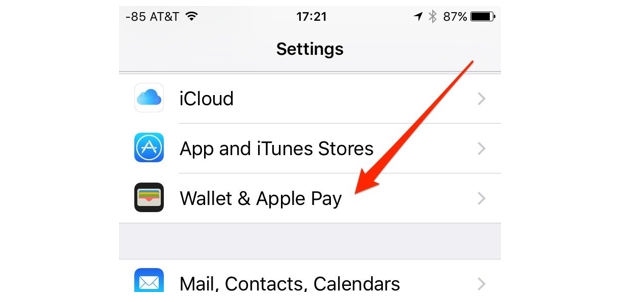
След това в приложението Wallet докоснете „ + » в горния десен ъгъл въведете данните на картата ръчно или я направете снимка. След това платежната система трябва да одобри и запомни картата.

Ако на екрана се появи такова съобщение, това означава, че или се опитвате да свържете банкова карта, с която Apple Pay все още не си сътрудничи, или балансът на картата е по-малък от 1 рубла. За 2017 г. списъкът с банки, поддържащи платежната система на Apple, вече е доста обширен - включва:
- Сбербанк.
- VTB 24.
- Алфа Банк.
- Росселхозбанк.
- Промсвязбанк.
- Райфайзенбанк.
- МТС банка.
- Газпромбанк.
- Тинков.
Също така всички карти Megafon, Beeline, Corn, Yandex.Money са свързани с Apple Pay.
Как да използвам Apple Pay?
За да платите за покупка с Apple Pay, просто донесете притурката до щифта и поставете пръста си върху Touch ID, като по този начин потвърдите тегленето на средства.

Трябва да платите с Apple Watch малко по-различно: трябва да щракнете двукратно върху бутона, който се намира от дясната страна на часовника, и да завъртите устройството с екрана към подложката за щифтове. Ще се чуе характерен звук - това означава, че плащането е било успешно.

Ако сумата на покупката надвишава 1000 рубли, може да се наложи да въведете пин код или да подпишете на дисплея.
Бележката. По време на плащането на притурката трябва да бъде активиран интернет - мобилен или Wi-Fi - за обмен на данни. Ако вашият iPhone е в самолетен режим, няма да можете да платите за покупката си.
Много потребители се интересуват от този въпрос: трябва ли да плащате комисионна за използване на Apple Pay? Вярно е, че комисионната съществува, но не собствениците на устройства са задължени да прехвърлят процента, а банките и платежни системи MasterCard и Visa - от всяка транзакция 0,15%. Самите потребители не плащат повече.
Заключение
Apple продължава да подобрява Apple Pay. С пускането през 2017 г. собствениците на iPhone имаха възможност да произвеждат директно превод. Услугата, която ви позволява да направите това, се нарича Apple Pay Cash, която, уви, засега е достъпна само в САЩ. Няма съмнение обаче, че Apple Pay Cash рано или късно ще стигне до Русия.
Apple също така активно разширява географията на своята платежна система. Според слуховете Apple Pay скоро ще се появи и в други щати на бившата ОНД. Първата на опашката е Беларус.
Което малко преди официалното пускане беше споменато на следващата презентация на Apple изпълнителен директоркомпании. Какво е Apple Pay?
Apple Pay е система за безконтактно плащане, която е по-сигурна и удобен начинплащане на стоки и услуги. Принципът на Apple Pay е да чете информация за плащане от мобилни устройства на Apple, използвайки NFC (Near Field Communication) технология с допълнително удостоверяване на собственика чрез.
Как да настроите Apple Pay
Преди да използвате услугата, трябва да стартирате редовното приложение за книжкаи добавете активна карта, като я сканирате с камерата. Можете да прикачите до 8 различни карти към Apple Pay и плащането се извършва за секунди. Потребителят дори не трябва да стартира никакво приложение, за да активира системата. Всичко, което трябва да направите, е да поставите своя iPhone до четец за близост в магазините и да поставите пръста си върху бутона Начало, за да разпознаете пръстовия отпечатък Touch ID. Вибрация или звуков сигнал ще ви уведомят, че платежната операция е била успешна.
Също така, като използвате системата за безконтактно плащане, можете да плащате за покупки в приложения.
Струва си да се отбележи веднага, че Apple Pay ще се поддържа само на нови устройства на Apple, като iPhone 6 и iPhone 6 Plus, iPhone 7, iPhone 7 Plus, iPad mini 3, iPad Air 2 или Apple Watch и по-нови модели.
Въпреки факта, че от стартирането можете да използвате Apple Pay в повече от 200 000 търговски обекта, включително McDonald's, веригата аптеки Walgreen и други големи магазини, подобно на Target и Macy's, в момента Apple има споразумения само с американски банки, което прави услугата недостъпна за жителите на Русия, но при силно желание териториалните ограничения могат да бъдат заобиколени.
актуализация Apple Pay в Русия
Системата Apple Pay стартира в Русия. В момента само MasterCard от Сбербанк е подходяща за плащане на покупки чрез Apple Pay, но ситуацията може да се промени в близко бъдеще - списъкът с банки партньори ще бъде попълнен.В Русия потребителите на следните устройства ще могат да плащат за покупките си офлайн чрез Apple Pay:
- iPhone 6 и 6 Plus
- iPhone 6S и 6S Plus
- iPhone 7 и 7 Plus
- iPhone SE
- Apple Watch
Как да използвате Apple Pay в Русия
Apple Pay стартира в Русия на 4 октомври. Системата се активира автоматично на всички съвместими устройства, така че потребителите на i-устройства не трябва да извършват самостоятелно каквито и да било сервизни настройки.
Apple Pay работи с всички терминали, които поддържат безконтактни методи на плащане. Това са PayPass, PayWave и NFC.
За да платите, поставете пръста си върху сензора за Touch ID и донесете вашия iPhone до терминала. В този момент системата автоматично ще обработи плащането.
В някои случаи може да се наложи да въведете ПИН кода на картата или да се регистрирате на екрана на iPhone. Няма банкови такси, когато плащате за покупки с Apple Pay.
Как да добавяте карти към Apple Pay
Припомняме, че в момента в Русия Apple Pay работи само с MasterCard от Сбербанк. За да прикачите карта, изпълнете следните стъпки:- Отворете приложението Wallet на iPhone.
- Докоснете „Добавяне на карта за плащане“.
- Направете снимка на картата или въведете нейните данни ръчно.
Видео инструкции "как да настроите Apple Pay" от Сбербанк
Как да използвате Apple Pay извън САЩ с банкова карта в САЩ
Както стана известно наскоро, собствениците на чисто нови мобилни устройства от Apple са намерили начин да използват услугата на територията на други държави. Вярно е, че за да използвате Apple Pay извън Съединените щати, трябва да имате валиден в Съединените щати банкова карта.Въпреки че Apple твърди, че има споразумения с повече от 500 банки, в момента, когато говорим за съвместимост на картите с Apple Pay, Купертино обявява не толкова голям списък: American Express, Bank of America, Capital One, Chase, Citi, JP Morgan Merrill Линч, САЩ Trust and Wells Fargo. По-подробно ситуацията с поддръжката на карти изглежда така:

След това, за да извършите плащане за покупката, трябва да отидете в „Настройки“ > „Общи“ > „Език“ > „Регион“ и да го промените на Съединените щати. След това стартираме приложението Passbook, в което стана възможно да инсталирате Apple Pay и да продължите настройката.
Ще бъде възможно да се плащат покупки с помощта на Apple Pay чрез PoS терминали, които поддържат NFC технология. Имайте предвид обаче, че използването на услугата Apple Pay извън САЩ ще ви струва допълнително пени, тъй като банките ще изискват от вас да плащате за услуги, като се вземе предвид конвертирането на валута. Но каквото и да е, работи.
Apple Pay Security
Безопасност при безконтактно използване платежна системае един от важните въпроси. Според повечето експерти плащането за покупки с Apple Pay е по-сигурно от използването на обичайните. пластмасови карти. Технологията за сканиране на пръстови отпечатъци елиминира възможността за използване на услугата от неоторизирани хора, а NFC модулът предава всички данни с помощта на токени, които заместват съществуващия номер кредитна картакъм произволно генериран.Като цяло, простотата, удобството и сигурността, предоставени от използването на технологиите биометрична идентификацияи токените правят Apple Pay атрактивна услуга в очите на потребителите и сериозен конкурент на бързо развиващия се пазар на системи за цифрово плащане.
Ако не сте намерили отговор на въпроса си или нещо не се е получило при вас и няма подходящо решение в коментара по-долу, задайте въпрос чрез нашия . Това е бързо, лесно, удобно и не изисква регистрация. В раздела ще намерите отговори на вашите и други въпроси.
4 октомври 2016 г. Системата за безконтактно плащане Apple Pay, най-накрая стигна до Русия. В тази статия говорихме как, с кои устройства и банки работи новата услуга за страната, а също така ясно показахме как протича процесът на плащане.
Какво е Apple Pay
Apple Pay е безконтактната система за плащане на Apple, която ви позволява да плащате за покупки с вашия iPhone, iPad, Apple Watch и Mac. Услугата е невероятно лесна за използване и високо нивосигурност при плащане на покупки. Последното се постига поради факта, че данните за вашата карта не се съхраняват на устройството и не се прехвърлят на търговеца при извършване на плащания.
Как е плащането
За да плати за покупка с Apple Pay чрез iPhone, потребителят трябва само да донесе смартфона до NFC терминала и да постави пръст върху Touch ID. След секунда на екрана ще се появи надпис „Готово“, което сигнализира за успешното завършване на плащането.
 Плащането за покупки с помощта на Apple Watch също не е трудно. Натиснете два пъти страничния бутон на смарт часовника и завъртете дисплея към NFC терминала. Второ изчакване и плащането е извършено, което се сигнализира от Apple Watch с докосване и звуков сигнал.
Плащането за покупки с помощта на Apple Watch също не е трудно. Натиснете два пъти страничния бутон на смарт часовника и завъртете дисплея към NFC терминала. Второ изчакване и плащането е извършено, което се сигнализира от Apple Watch с докосване и звуков сигнал.
 За да плащате за онлайн покупки на Mac, ще ви трябва помощта на iPhone (или Apple Watch), но тук всичко е възможно най-просто. Ако изберете Apple Pay като начин на плащане, ще получите известие за покупка на вашия iPhone. За да потвърдите покупката, трябва само да поставите пръста си върху Touch ID скенера и да изчакате известието за приемане на плащане.
За да плащате за онлайн покупки на Mac, ще ви трябва помощта на iPhone (или Apple Watch), но тук всичко е възможно най-просто. Ако изберете Apple Pay като начин на плащане, ще получите известие за покупка на вашия iPhone. За да потвърдите покупката, трябва само да поставите пръста си върху Touch ID скенера и да изчакате известието за приемане на плащане.

Кои устройства поддържат Apple Pay
Можете да извършвате безконтактни плащания в магазини с Apple Pay на следните устройства:
- iPhone 6/6 Plus.
- iPhone 6s/6s Plus.
- iPhone SE.
- iPhone 7/7 Plus.
- Apple часовник.
- Apple Watch Series 2.
Смартфоните iPhone 5, iPhone 5c и iPhone 5s също имат поддръжка на Apple Pay, но плащанията могат да се извършват само с помощта на смарт часовници Apple Watch, тъй като „петиците“ не са оборудвани с NFC модули.
Плащането на покупки с Apple Pay в Интернет е възможно на всички горепосочени устройства, както и на:
- iPad Pro, iPad Air 2, iPad mini 3 и по-нови.
- Mac 2012 или по-нова версия, синхронизирана с iPhone или Apple Watch (Mac трябва да работи с macOS Sierra).
Където се приема Apple Pay
За да определите дали магазинът приема Apple Pay, просто погледнете терминала. Ако показва една от иконите по-долу, тогава можете да платите за покупката си с вашия iPhone или Apple Watch.

Много големи търговци вече обявиха въвеждането на поддръжка за Apple Pay. Списъкът с партньори е както следва: Азбука вкуса, Атак, Ашан, супермаркети Магнит, бензиностанции BP, магазини за електроника M.Video, Eldorado, re:Store, MediaMarkt, Starbucks и кафенета TSUM.
 Що се отнася до плащането за покупки в Интернет, логото на платежната система, публикувано на сайта, ще сигнализира за възможността за извършване на покупка с помощта на Apple Pay. Освен това в някои мобилни приложенияВече се появи възможността за извършване на плащания чрез Apple Pay. По този начин плащането чрез просто докосване на сензора Touch ID се приема в железопътните билети, приложението In The Air и официалното приложение на авиокомпанията S7.
Що се отнася до плащането за покупки в Интернет, логото на платежната система, публикувано на сайта, ще сигнализира за възможността за извършване на покупка с помощта на Apple Pay. Освен това в някои мобилни приложенияВече се появи възможността за извършване на плащания чрез Apple Pay. По този начин плащането чрез просто докосване на сензора Touch ID се приема в железопътните билети, приложението In The Air и официалното приложение на авиокомпанията S7.
Кои банки и карти се поддържат от Apple Pay в Русия
Apple Pay в Русия поддържа само Sberbank и кредитен или дебитен Mastercards. Други банки, включително Raiffeisenbank, Yandex.Money, Tinkoff, Binbank, Otkritie, VTB 24, Alfa-Bank и Russian Standard, според техните представители, ще започнат да поддържат Apple Pay в началото на ноември.
Какво е Apple Pay?
Apple Pay е удобен и сигурен начин за плащане в магазини, приложения и онлайн с вашия iPhone, Apple Watch, iPad и Mac. Покупките могат да бъдат платени невероятно бързо. Всичко, от което се нуждаете, е устройство, което винаги е под ръка. Apple Pay също е по-безопасен и лесен начин за плащане онлайн и в приложения. Вече не е нужно да се регистрирате в онлайн магазини и да попълвате дълги формуляри.
Как да свържете карта към Apple Pay?
За да настроите Apple Pay, вашето устройство трябва да има Touch ID. Освен това устройството трябва да е влязло в акаунта.
Забележка:Имате нужда от интернет връзка, за да настроите Apple Pay.
- Отворете онлайн приложението Post Bank
- Отидете на която и да е страница Visa картии кликнете върху бутона „Свързване на Apple Pay“.
- Добавете карта, следвайки инструкциите. Не е необходимо да сканирате банкова карта или да въвеждате кодове от SMS
- Отворете приложението Wallet.
- Докоснете знака плюс в горния десен ъгъл.
- За да добавите кредит или дебитна картасвързан с вашия iTunes акаунт, въведете защитния код за тази карта. Или изберете „Добавяне на друга карта“ и използвайте камерата, за да въведете данни за картата.
Apple Watch
- Отворете приложението Watch на iPhone.
- Докоснете Wallet & Apple Pay и изберете Добавяне на кредитна или дебитна карта.
- Въведете кода за сигурност, за да добавите кредитна или дебитна карта, свързана с вашата сметка iTunes. Или изберете „Добавяне на друга карта“ и я сканирайте с камерата на вашия iPhone.
*iCloud е онлайн услуга от Apple. За да влезете в iCloud, трябва да отидете в приложението Настройки на вашето устройство и да въведете своя Apple ID.
Какви устройства мога да използвам с Apple Pay
Apple Pay работи с iPhone 6 и по-нови версии в магазини, приложения и уебсайтове в Safari; с Apple Watch в магазини и приложения (изисква iPhone 6 или по-нова версия); iPad Pro, iPad (5-то поколение), iPad Air 2, iPad mini 3 и по-нови в приложения и уебсайтове в Safari; Mac (2012 или по-нова версия) – Сайтове в Safari с Apple Watch или iPhone, които поддържат Apple Pay. За списък на устройства, съвместими с Apple Pay, вж




